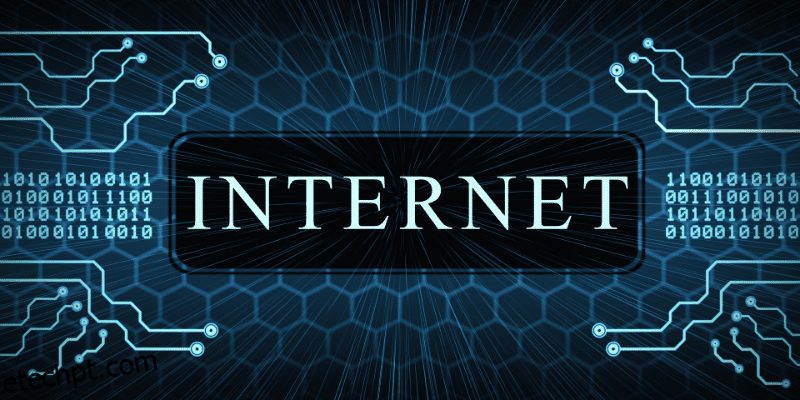É difícil negar que a maioria das pessoas usa o Google Chrome, e todos nós o adoramos.
Ele vem com ótimos recursos, muitas extensões, uma interface simples e muito mais. Além disso, é um produto do Google, então deve ser bom vindo de uma empresa que é tão confiável em todo o mundo.
No entanto, como dizem, nem tudo é perfeito. Nesse caso, o navegador Chrome vem com sua parcela de contras, incluindo o irritante erro ERR Connection Closed.
Felizmente, temos uma solução para isso e você poderá fazer isso em apenas alguns minutos.
últimas postagens
O que é o erro ERR Connection Closed?
Tenho certeza de que a maioria de nós já encontrou essa mensagem de erro ao navegar na Internet usando o navegador Chrome. Parece algo assim:
Basicamente, quando você insere uma URL ou visita um link, o navegador tenta fazer uma conexão com esse servidor. Assim que o navegador estabelecer a conexão, ele solicitará os arquivos específicos necessários para renderizar a página. Os arquivos podem incluir imagens, códigos e outros elementos.
Agora, a mensagem de erro ERR Connection Closed informa que ele tentou se conectar ao servidor, mas não conseguiu. A tentativa malsucedida pode ser devido a vários fatores. Mais sobre isso está abaixo.
Razões comuns para erro de conexão ERR fechada no Chrome
Como mencionado acima, pode haver muitos motivos por trás dessa mensagem de erro. No entanto, aqui estão alguns dos motivos mais comuns:
- Conexão de internet com falha
- Cache do navegador congestionado
- Limites do servidor
- Site bloqueado pelo seu provedor de internet
- Erros de digitação na URL
Leia também: Erros comuns do Chrome e como corrigi-los no Windows
Existem várias maneiras diferentes de resolver isso; felizmente, eles são todos fáceis de fazer. Vamos percorrê-los passo a passo.
Verifique a sua conexão com a internet
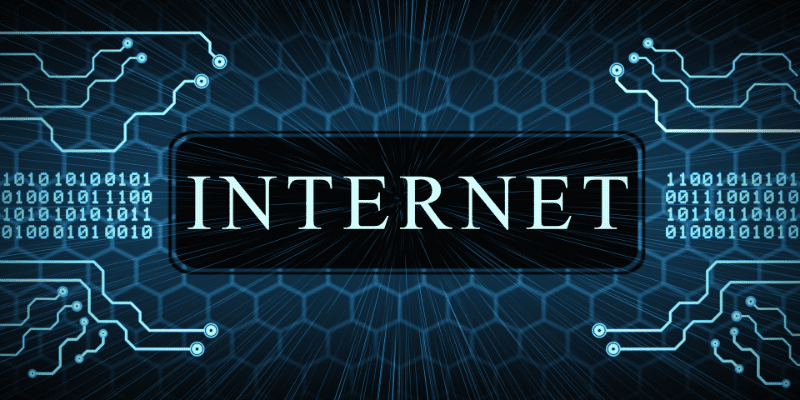
Em primeiro lugar, é importante verificar se sua conexão com a internet está funcionando corretamente ou não. Muitas vezes, o Chrome lança esse erro quando não consegue encontrar uma conexão com a Internet em funcionamento no seu sistema.
Se você usar um pacote de dados, tente desligá-lo e ligá-lo novamente. Se você estiver usando WiFi, certifique-se de estar conectado a ele e não muito longe dele. Tente desligá-lo e ligá-lo novamente.
Uma maneira simples de verificar se sua conexão com a Internet está ativa é reproduzir uma música no YouTube para ver se ela carrega corretamente.
Desconectar VPN ou Proxies
Como a mensagem de erro ERR Connection Closed aparece principalmente devido a problemas de rede, há uma chance de que ela esteja sendo acionada porque você está usando uma VPN ou um proxy. Tente desconectar a VPN e remover todos os proxies para ver se o erro desaparece.
Existem muitos serviços de VPN por aí, mas você precisa usar um que seja confiável e não cause esses tipos de problemas a longo prazo.
Leia também: VPN GRATUITA e Premium para proteger a conexão e proteger a privacidade
Verifique as configurações do software antivírus

Uma solução de antivírus ou firewall é notoriamente conhecida por agir em seu nome sem que você saiba. Embora o faça em nome da proteção, às vezes pode sinalizar ou desmantelar coisas com as quais não se deve mexer.
Nesse caso, o software pode estar bloqueando o site que você deseja visitar. Para identificar se é isso que está acontecendo, você pode desativar temporariamente a ferramenta e verificar se o problema persiste.
Limpar dados de navegação
Limpar o cache e outros dados de navegação do Chrome pode potencialmente corrigir esse problema porque, geralmente, um cache ou dados empilhados podem afetar nossa experiência de navegação de maneira negativa.
Isso acontece especialmente quando algo no cache é corrompido. Você pode limpar seus dados de navegação no Chrome digitando o seguinte na barra de endereços:
chrome://settings/privacy
E, em seguida, clique em Limpar dados de navegação.

Um pop-up aparecerá, permitindo que você escolha a duração dos dados que deseja limpar e se deseja apenas limpar imagens e arquivos em cache.
Idealmente, você deseja escolher isso em vez de limpar coisas como o histórico de navegação.
Atualize o Google Chrome
Sempre que qualquer aplicativo ou software fica desatualizado, ele deixa de oferecer suporte a muitos elementos essenciais. Como resultado, o que você faria normalmente se torna difícil na versão desatualizada.
Para resolver esse problema, você deve garantir que seu navegador esteja sempre atualizado para a versão mais recente. Isso também garante melhor segurança e privacidade.
Leia também: Mantenha-se seguro online com essas extensões de segurança do Chrome
Desinstale e reinstale o Google Chrome
Eu recomendo fazer isso no final, quando todas as outras opções não funcionarem para você. Às vezes, desinstalar e reinstalar uma ferramenta pode fazer maravilhas porque agora você está começando do zero.
Um novo começo significa que nenhum de seus arquivos inúteis anteriores está sendo carregado com o navegador. Embora não seja a solução mais eficaz, tentar se todos os outros métodos falharam não faz mal.
Reinicie o seu computador

A boa e velha maneira de consertar as coisas, reiniciando o computador, é equivalente a bater no controle remoto para que ele volte a funcionar. Por mais irreal que pareça, funciona na maioria das vezes.
Quando você reinicia o computador, ele se descarrega para dar uma nova partida ao sistema, o que também significa que qualquer erro devido aos efeitos prolongados do uso prolongado possivelmente desaparecerá.
Novamente, não é a melhor solução de todas, mas não custa tentar.
Use uma VPN

Eu sei que estou me contradizendo aqui, mas se usar uma VPN nunca foi um problema em primeiro lugar, então você pode tentar usar uma para ver se isso resolve.
Existe a possibilidade de seu provedor de serviços de Internet estar bloqueando o site específico em sua região, portanto, usando uma VPN; você está entrando no site de um local e endereço IP completamente diferentes.
Isso pode fazer o truque para você.
Desativar extensões do Google Chrome
Não sei você, mas recentemente percebi que tinha muitas extensões no meu navegador Chrome, e a maioria delas eu realmente não precisava.
Desativar extensões desnecessárias não apenas economiza espaço, mas também tem o potencial de corrigir a mensagem de erro porque as extensões podem entrar em conflito com o servidor ao qual você está tentando se conectar.
Para ir mais longe, você pode tentar desativar temporariamente todas as suas extensões e ver se isso resolve o problema.
Palavras Finais
O erro ERR Connection Closed pode ser irritante, especialmente se não desaparecer depois de um tempo. Usando os métodos acima, há uma grande possibilidade de você resolver o problema e não precisar procurar mais.
A seguir, saiba como reduzir o uso de memória do Google Chrome com essas extensões úteis.